Що робити, якщо процес EKRN.Exe завантажує систему

- 1820
- 31
- Chris Schmeler
Коли комп'ютер починає дуже сповільнюватися, відмовляючись швидко реагувати на будь -які дії, вчинені користувачем, перше, що вони зазвичай роблять, - це викликати "менеджер процесів", незалежно від версії Windows, і спостерігати, яка програма, послуга чи процесор "Пожирайте" більшість ресурсів ПК, процесора та пам'ять.

Але щоб дізнатися про винуватця недостатньо - це може виявитися важливим системним процесом, видалення якого призведе до повного краху операційної системи. Сьогодні ми спробуємо розібратися з модулем EKRN.Exe, який іноді провокує такі замерзання.
Що це за процес файлу/ekrn.Exe, за що він відповідає
Ви не повинні дивуватися, якщо ви не знайдете такого процесу у своєму "Диспетчерському завданні" - він висить лише для тих користувачів, які використовують добре відомий пакет ESET як антивірусну захист. Тобто виконуваний файл EKRN.Exe є частиною цього антивірусного програмного забезпечення, хоча самі користувачі можуть не знати про це - під назвою процес. Однак конкуренти гріють з цим, але не варто шукати злий намір.
А оскільки ви виявили Екрн.Exe у "Менеджері завдань", варто знати, за що відповідає цей файл. Його прямі обов'язки сканують усі програми та дані, завантажені в пам'ять, для наявності шкідливого коду в них. Процес працює важко на задньому плані і, в нормальних умовах, не проявляється ні з чим.
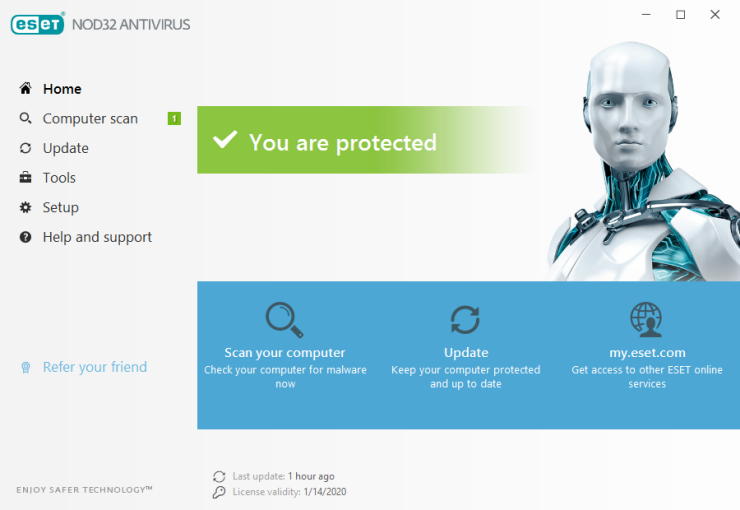
Сам файл розташований у каталозі, в якому встановлено сам антивірус, і цей шлях може бути різним, якщо ви використовуєте для зміни встановленої папки встановлення за замовчуванням. Потрібно шукати в підкатальді на ім'я x86/x64, залежно від розряду вашої версії Windows.
Ви можете встановити точне розташування файлу безпосередньо у диспетчері, виконуючи такі дії:
- Ми використовуємо комбінацію Ctrl+Shift+ESC для запуску DZ;
- Клацніть на вкладці "Процеси" або "Деталі";
- Ми шукаємо файл ekrn.exe;
- Зателефонуйте в контекстне меню, натиснувши PKM;
- Виберіть опцію "Відкрийте файл місця зберігання".
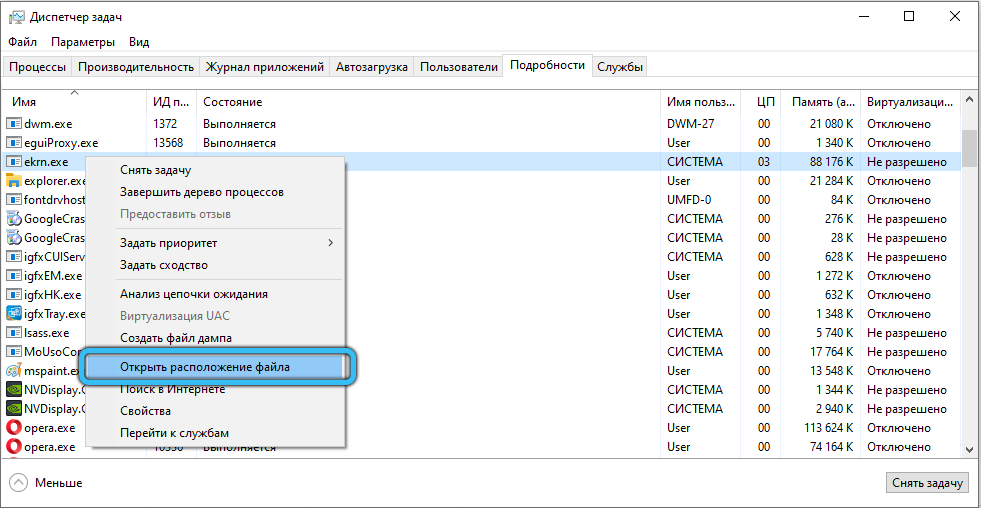
Провідник буде відкритий у папці, де знаходиться потрібний модуль.
Може ekrn файл.Exe бути шкідливою програмою
Для початкової перевірки ми повинні переконатися, що процес запущений з каталогу встановлення ESET (за замовчуванням - щось на зразок C: \ program_files \ eset_smart_securiti), а не з іншої папки.
Використовуйте для цього "диспетчера завдань", як описано вище. Якщо це не так, ймовірність того, що вірус був замаскований під антивірусним модулем, справді існує.
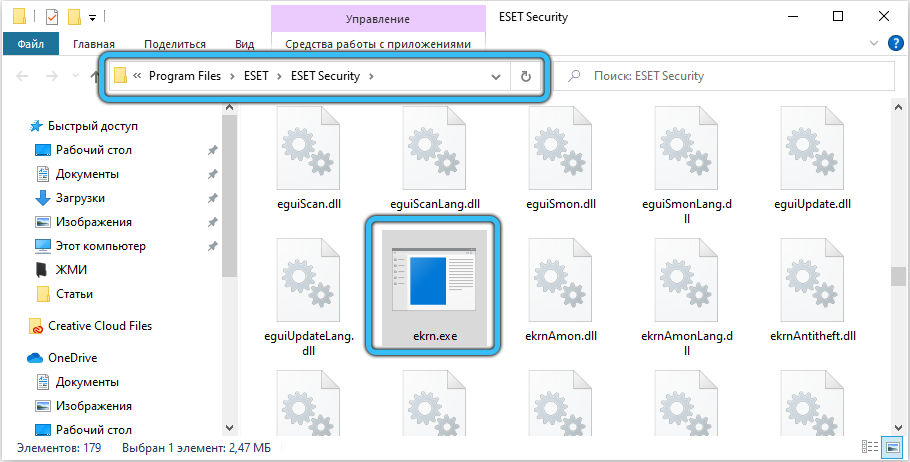
У цьому випадку слід використовувати іншу перевірку за допомогою утиліти Microsoft Process Explorer. Це не потребує встановлення, просто запустіть програму, перейдіть на вкладку Параметри та активуйте елемент "Перевірити легенди". Після цього натисніть кнопку Переглянути та виберіть Вибрати елемент стовпців. Залишається додати до стовпців "Перевірений підписник". Підозра повинна спричинити стан досліджуваного процесу "не може бути перевірений" по відношенню до параметра "перевірена сторона підписання".
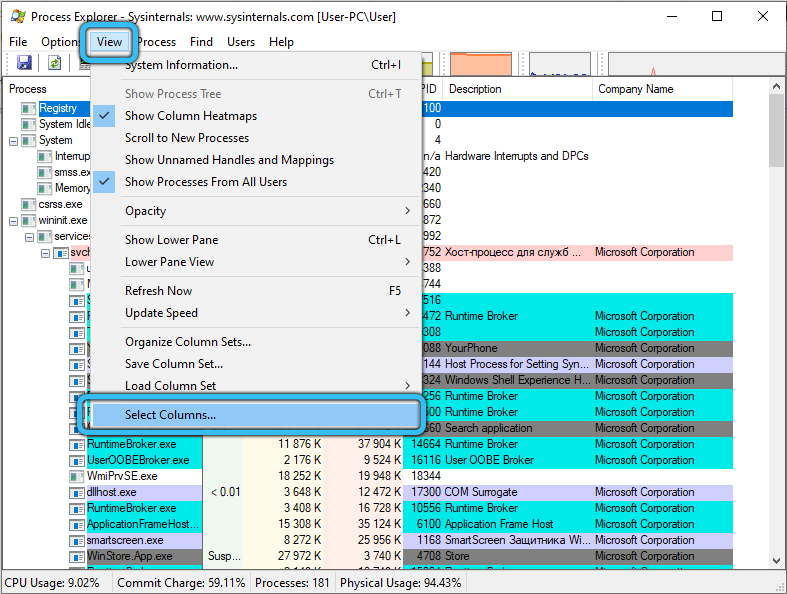
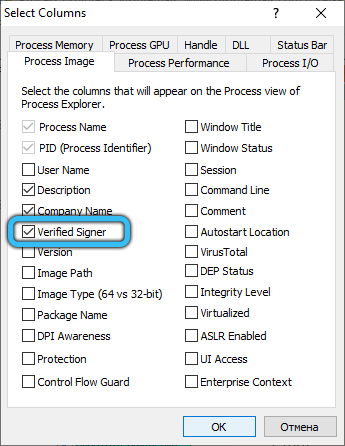
Хоча не всі звичайні процеси можна позначити як перевірений підпис, але "поганий", безумовно, не матиме такого статусу.
Нарешті, оцініть розмір файлу: "Реальний" процес не важить більше 47 Мб, незалежно від версії.
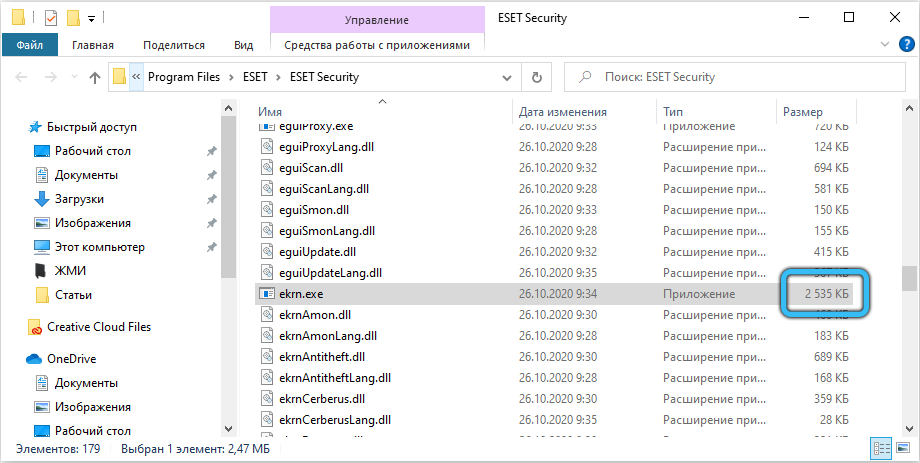
Отже, якщо ви виявите, що система (процесор, пам'ять) завантажується саме Ekrn.EXE (у Windows 10/8/7/XP) виконайте ці три прості чеки, щоб переконатися, що ви маєте справу з оригінальним файлом, а не вірусом.
Вірус можна спробувати видалити (фізично з диска), також видаляючи його з вантажного навантаження. Негайно зміна антивірусної програми не є найкращим кроком, ідеальні антивіруси не існують за визначенням.
Можливо, так негайно видалити ekrn.Exe не вдасться - спробуйте це зробити, завантажуючи систему в безпечному режимі, або використовуйте інші антивірусні продукти, які не потребують установки.
Але що робити, якщо процес EKRN завантажує систему.Exe справжній? Давайте розберемося.
Як досягти відновлення нормальної продуктивності ПК
Перше питання, яке зазвичай задають користувачі в таких випадках - чи можна просто видалити послугу ESET?
Оскільки це важлива частина антивірусного пакету, без якої захист вашого комп’ютера буде абсолютно неефективним, без крайньої потреби перейти на такий кардинальний крок не рекомендується.
Ви можете перевірити цей файл за допомогою самого антивірусу, запустивши процедуру повного системного аналізу комп'ютера та ОС за допомогою реімуту, і якщо файл дійсно кваліфікований як вірус, він буде автоматично видалений або розміщений у карантині, що є нейтралізованим.
Якщо ви переконані, що це не зловмисна програма, але це не дозволяє комп'ютеру функціонувати нормально, ви можете виконати файл вручну. Як видалити процес EKRN.Service Exe та ESET? Стандартним способом, використовуючи стандартний антивірусний deinstal. Якщо ви не змогли знайти цей файл, використовуйте утиліту Windows "Програми встановлення/видалення", яка є частиною "панелі управління" усіх версій ОС:
- Перейдіть до ПУ через кнопку «Пуск», на панелі Windows 8, виберіть елемент «Програма», XP має кнопку «Встановлення та зняття програм» у решті версій (10/VISTA/8.1/7) натисніть "Видалення програми";
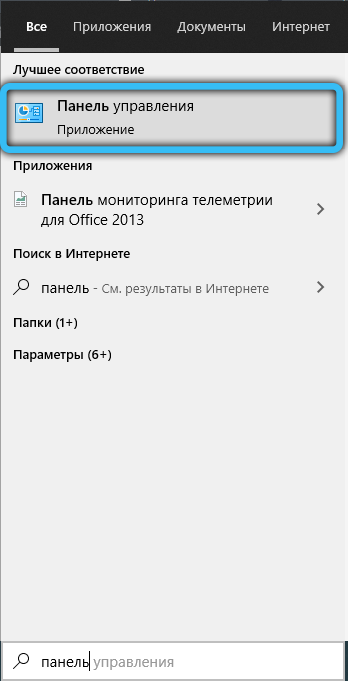
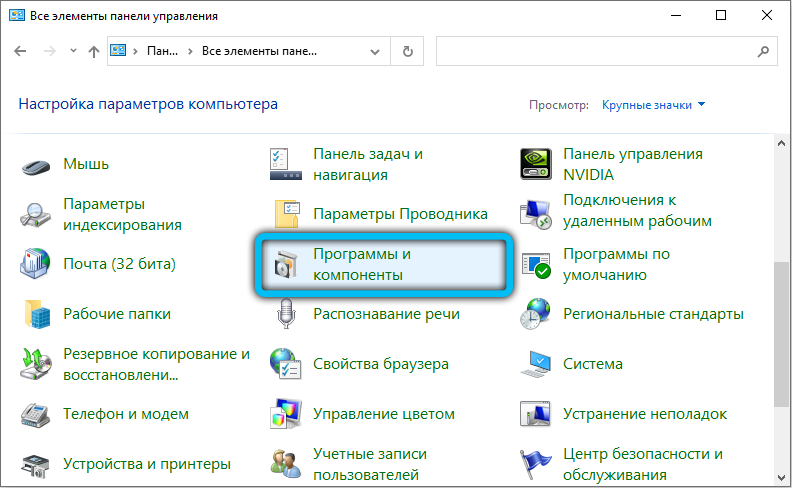
- Знайдіть програму Smart Security ESET у списку, який з’явиться, і натисніть кнопку "Видалити" (у XP його називатимуть "Видалити або змінити");
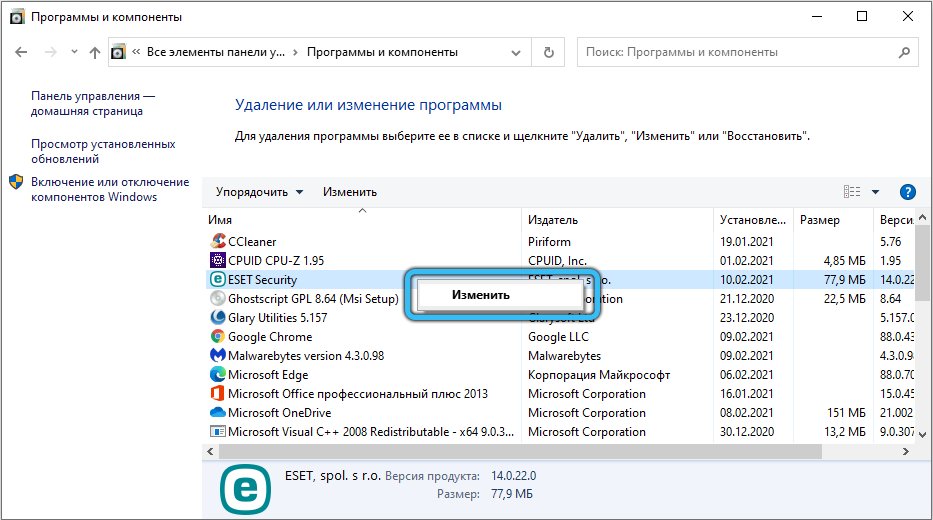
- Дотримуйтесь інструкцій Deinstal.
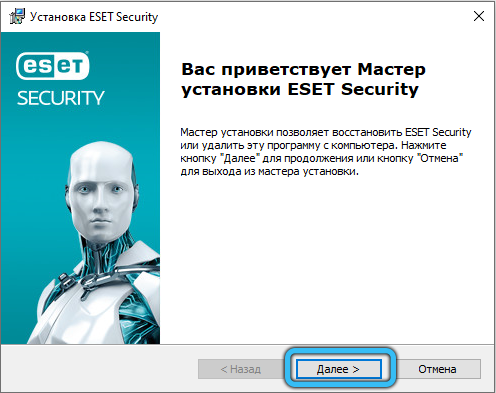
Файл EKRN.EXE може призвести до опитування ПК внаслідок порушення цілісності, спричиненої різними невдачами в експлуатації ОС або антивірусу. У цьому випадку можуть з'являтися помилкові повідомлення з згадкою цього типу
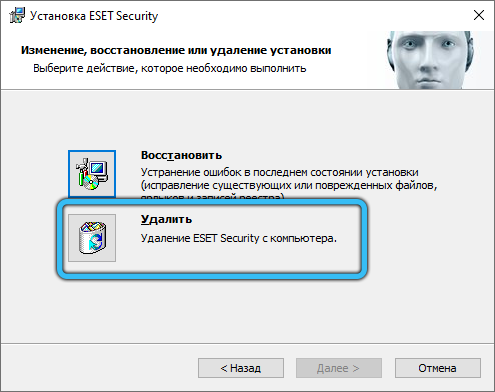
"Помилка EKRN.Exe "або" ekrn.Exe не був знайдений/не запущений ". Поява помилкових повідомлень можлива в різних ситуаціях, під час встановлення ESET, в кінці вікон, під час роботи розумної безпеки ESET, і ці повідомлення можуть бути використані для усунення причин проблем.
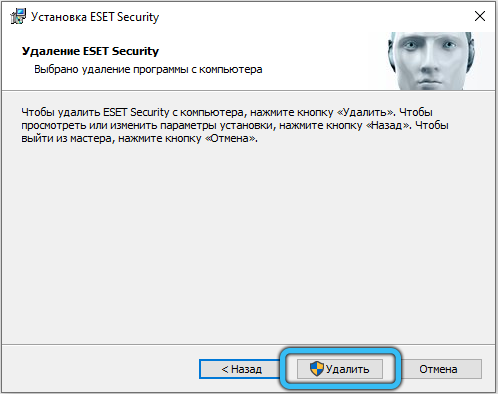
Розглянемо найпоширеніші способи встановлення нормальної роботи ПК, порушених процесом EKRN.Витягувати.
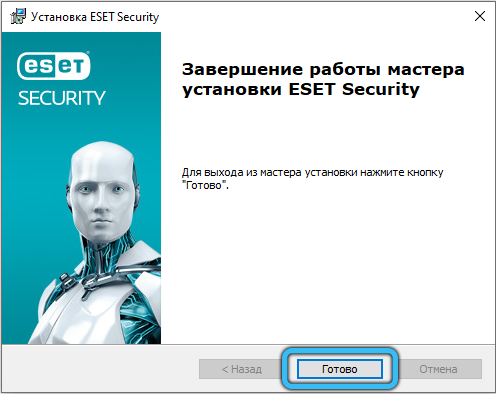
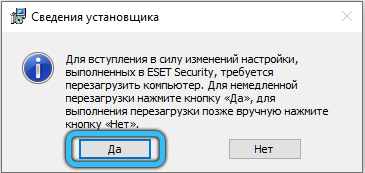
Кінець процесу
Оскільки настійно рекомендується видалити файл з раніше озвучених причин, ви можете спробувати просто вимкнути процес EKRN тимчасово.Витягувати. При перезавантаженні Windows він знову повинен заробити звичайний режим, можливо, не завантажуючи процесор, це вказує на аварію проблеми.
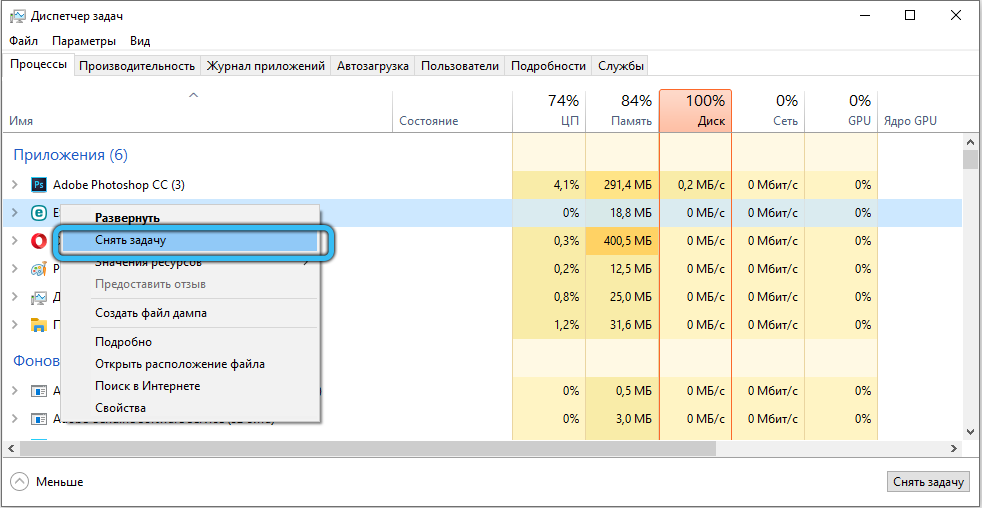
Ви можете вивантажити процес з оперативної пам’яті через "Менеджер завдань", встановивши курсор на EKRN.Exe та натиснувши кнопку "Повний процес". Як правило, продуктивність ПК буде відновлена.
Завдання обмежень
Можливо, антивірус просто не впорається з величезною кількістю виконаних завдань, це зазвичай трапляється, якщо користувач несвідомо ставить перевірку на всі перевірки аудиту, включаючи свідомо непотрібне.
Ви можете спробувати встановити межі для перевірки в налаштуваннях антивірусу:
- Ми переходимо до "налаштувань";
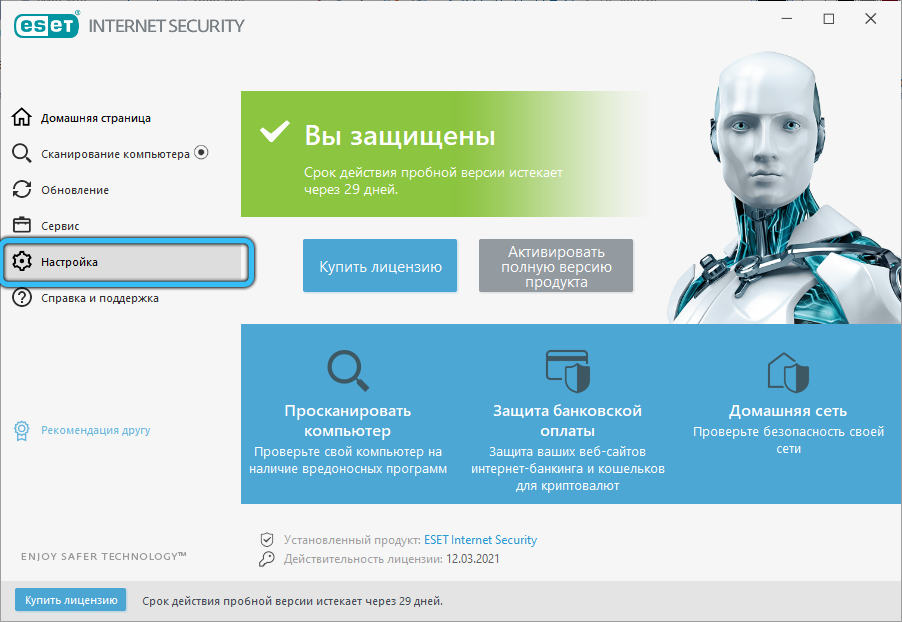
- У списку "Захист від вірусів" ми шукаємо предмет "Захист файлової системи";
- У верхній частині натисніть кнопку "Налаштування", а потім на вкладку "Обмеження";
- Зменшіть час перевірки до 10-15 секунд і зробіть параметр "максимального розміру" рівним 80 Мб.
ESET продовжуватиме виконувати свої функції, але навантаження на процесор повинно значно зменшуватися.
Закриття служби
Від'єднайте ekrn.Exe може бути постійним, не видаляючи сам файл. Це можна зробити так:
- У консолі "виконати" ми вводимо команду служб.MSC, підтвердьте натисканням OK;
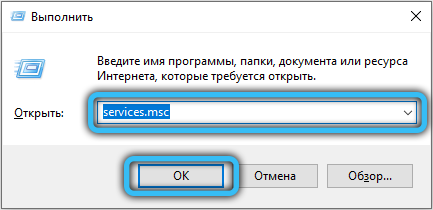
- На вкладці "Сервіс" ми шукаємо лінію сервісу ESET, ми робимо подвійний клацання на ній;
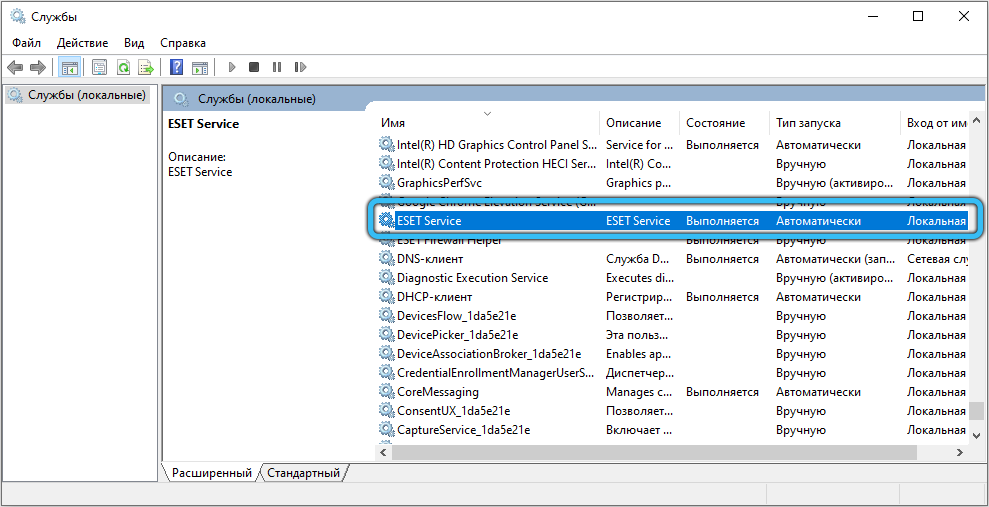
- Вкажіть у властивостях модуля тип запуску "Відключено".
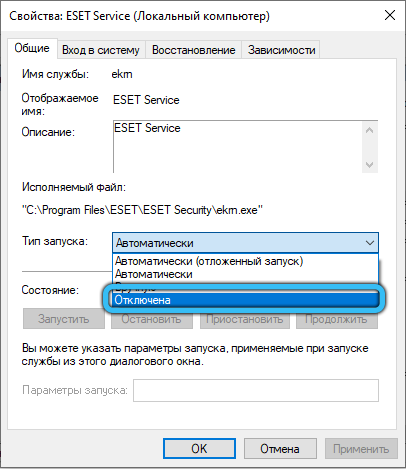
Як результат, процес не буде запущено, поки ми не зробимо зворотну операцію.
Відключення запланованих завдань
Ще одним досить радикальним способом вирішення проблеми з заморожуванням є відключення запланованих завдань у налаштуваннях антивірусу. Це знизить безпеку комп'ютера, оскільки ESET не зможе самостійно виконувати сканування системи, але навантаження на процесор безумовно зменшиться.
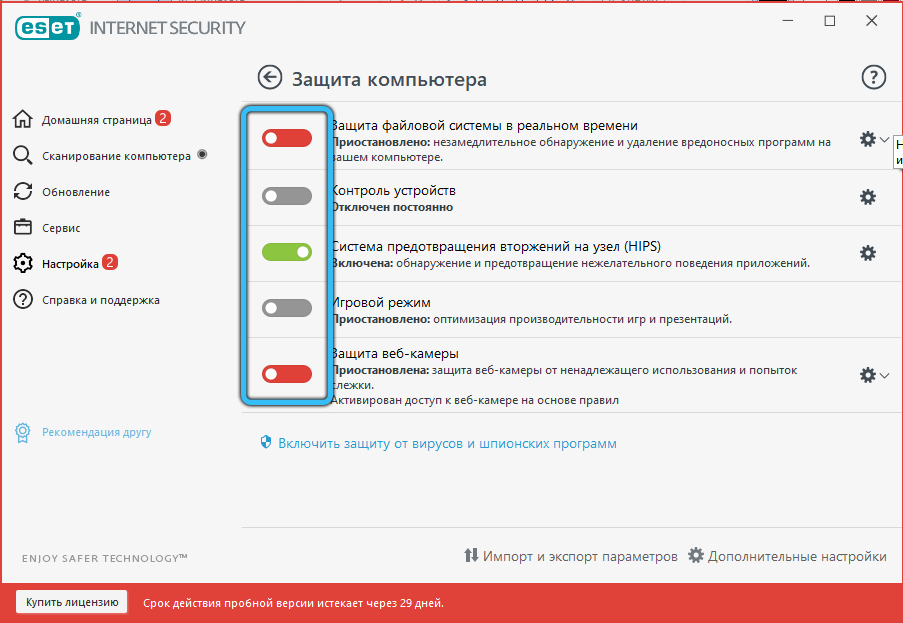
Поради від виробника
Програмісти ESET самі визнають, що наведення наведення ПК може виникнути через те, що вказаний модуль перевіряє занадто багато файлів у режимі реального часу і не впорається з таким навантаженням. Рекомендації фахівців компанії також лежать у площині налаштувань антивірусного пакету - вам потрібно натиснути на панель "розширені налаштування" на "методах захисту" та видалити всі контрольні папери, залишаючи лише предмети евристики та підпису Аналіз. На вкладці "Фільтрування протоколу" потрібно це зробити аналогічно, залишаючи працівників крайнім лівим режимом.
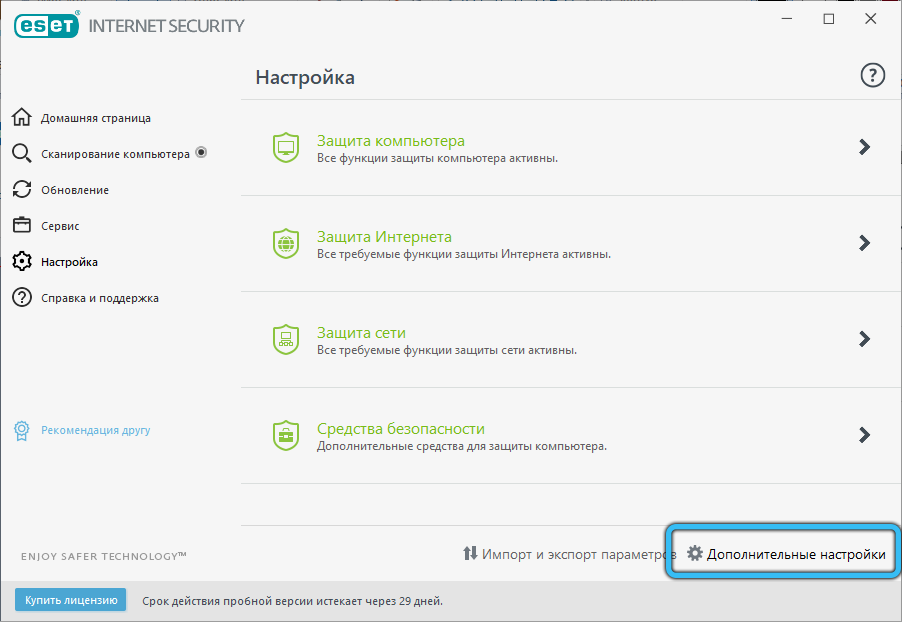
За замовчуванням більшість цих параметрів вже вимкнено, тобто це результат хворобливих дій користувача.
Як бачите, заморожування комп'ютера через процес EKRN.Exe може бути викликаний різними причинами, і для діагностики їх вам доведеться зробити багато роботи. Але іноді всі вищезазначені дії виявляються невдалими. Що можна порадити в таких випадках? Перевезення вікон навряд чи можна назвати прийнятним рішенням, але зміна антивірусу може допомогти. Але це не гарантує, що нові проблеми не з’являться ..
- « Процедура повернення товарів та грошей в магазині Ozon
- Microsoft Project для того, що потрібно, як працювати з програмою »

